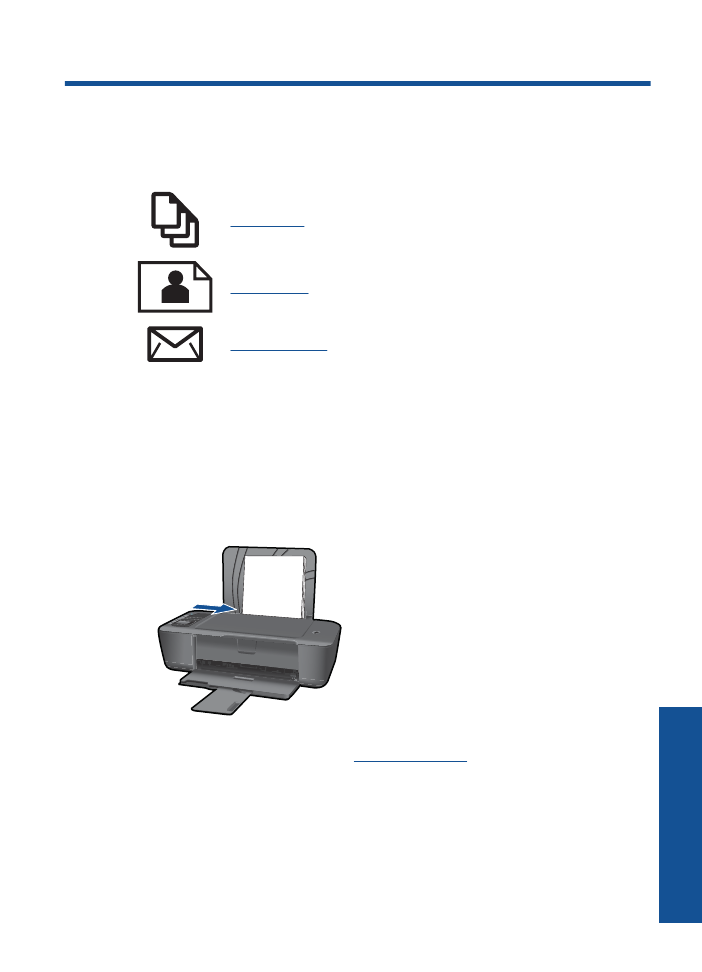
พิมพ
)
4
.
ตรวจสอบใหแนใจวาผลิตภัณฑเปนเครื่องพิมพที่เลือก
พิมพ
9
พ
ิมพ
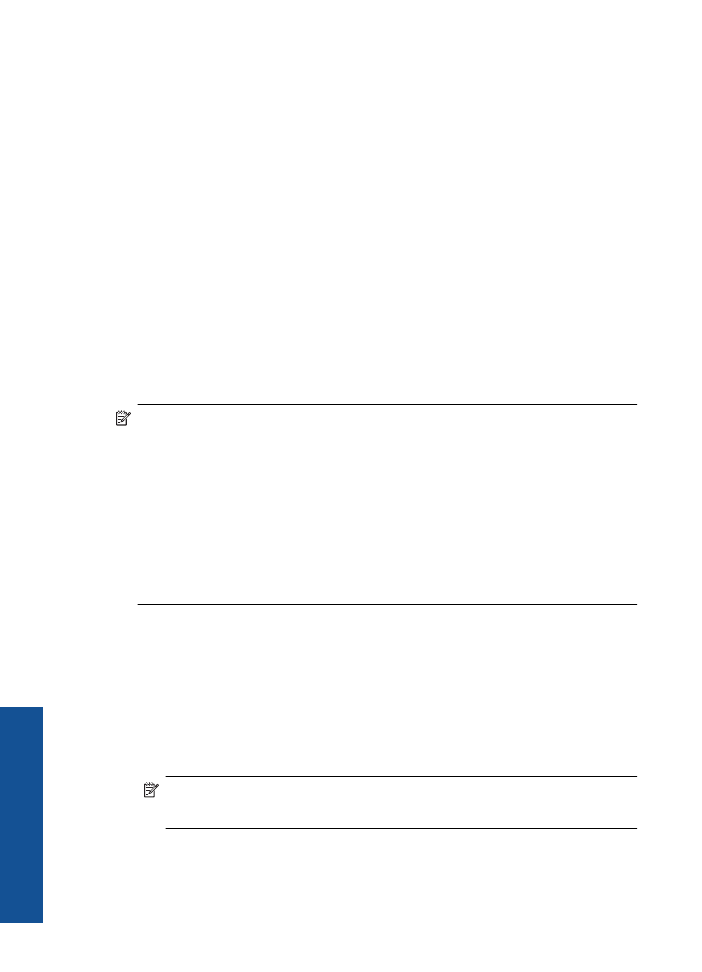
5
.
คลิกปุมเพื่อเปดกรอบโตตอบ
Properties
(
คุณสมบัติ
)
ปุมนี้อาจเรียกวา
Properties
(
คุณสมบัติ
)
Options
(
ตัวเลือก
)
Printer
Setup
(
การตั้งคาเครื่องพิมพ
)
Printer
(
เครื่องพิมพ
)
หรือ
Preferences
(
ลักษณะที่ตองการ
)
ทั้งนี้ขึ้นอยูกับซอฟตแวรแอพพลิเคชัน
6
.
เลือกตัวเลือกที่เหมาะสม
•
บนแท็บ
Layout
(
หนาที่จัดวางไว
)
เลือกการจัดวาง
Portrait
(
แนว
ตั้ง
)
หรือ
Landscape
(
แนวนอน
)
•
บนแท็บ
Paper/Quality
(
กระดาษ
/
คุณภาพ
)
ใหเลือกขนาดกระดาษ
และประเภทกระดาษที่เหมาะสมจากรายการ
Paper Size
(
ขนาด
กระดาษ
)
และ
Media
(
วัสดุพิมพ
)
แบบดึงลง
•
คลิก
Advanced
(
ขั้นสูง
)
เพื่อเลือกคุณภาพงานพิมพที่เหมาะสมจาก
รายการ
Printer Features
(
คุณลักษณะเครื่องพิมพ
)
7
.
คลิก
OK
(
ตกลง
)
เพื่อปดกรอบโตตอบ
Properties
(
คุณสมบัติ
)
8
.
คลิก
(
พิมพ
)
หรือ
OK
(
ตกลง
)
เพื่อเริ่มตนการพิมพ
หมายเหตุ
คุณสามารถพิมพเอกสารไดทั้งสองหนาแทนการพิมพเพียงหนา
เดียว
คลิกปุม
Advanced
(
ขั้นสูง
)
บนแท็บ
Paper/Quality
(
กระดาษ
/
คุณภาพ
)
หรือ
Layout
(
หนาที่จัดวางไว
)
จากเมนูแบบดึงลง
Pages to
(
หนาที่จะพิมพ
)
ใหเลือก
Print Odd Pages Only
(
พิมพหนาคี่เทา
นั้น
)
คลิก
OK
(
ตกลง
)
เพื่อพิมพ
หลังจากพิมพเอกสารหนาคี่แลว
ใหนํา
เอกสารออกจากถาดรับกระดาษออก
ใสกระดาษลงในถาดปอนกระดาษอีก
ครั้งโดยหงายดานที่วางอยูขึ้น
กลับไปที่เมนูแบบดึงลง
Pages to Print
(
หนาที่จะพิมพ
)
แลวเลือก
Print Even Pages Only
(
พิมพหนาคูเทานั้น
)
คลิก
OK
(
ตกลง
)
เพื่อพิมพ